《Excel 也可以很好玩:职场故事版》
基本信息
作者: 伍云辉 [作译者介绍]
出版社:电子工业出版社
ISBN:9787121183140
上架时间:2012-10-26
出版日期:2012 年10月
开本:16开
页码:416
版次:1-1
所属分类: 计算机 > 办公软件 > OFFICE > Excel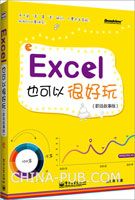
更多关于 》》》《Excel 也可以很好玩:职场故事版》
内容简介
书籍
计算机书籍
《excel 也可以很好玩:职场故事版》以一位应届毕业生的职场成长经历为主线,根据主人公的工作经历,由浅入深地介绍excel 在日常工作中的应用。从最初在excel 中输入数据、对表格进行编辑、格式化工作表,到应用excel 模板、使用公式处理数据、使用函数处理数据、用excel 图表制作报表、对数据进行排序、筛选,再到使用excel的宏、vba 编程、使用方案、规划求解对工作中的数据进行预测等高级应用,作者都进行了深入讲解。
《excel 也可以很好玩:职场故事版》将 excel 的知识点融入到职场办公场景,让读者阅读起来不再枯燥乏味。不仅适用于初学者,对于已经熟悉excel 2003 及以前版本的读者也极有参考价值。可作为各类办公自动化人员、电脑培训学校教师及电脑爱好者的参考书。
目录
《excel 也可以很好玩:职场故事版》
第 1 章临阵磨枪,不快也光1
对大学刚毕业,初入职场的李璐来说,还不了解职场需要哪些技能。用人单位面试时告知工作中需要使用excel,李璐赶紧来了个临阵磨枪,学习excel 的基本用法,争取在上班第一天就能顺利进入工作状态。
1.1 引子.2
1.2 认识excel 20102
1.2.1 excel 能干啥.2
1.2.2 excel 的版本.3
1.2.3 excel 2010 的新功能5
1.3 什么是excel 表格6
1.3.1 万能的功能区6
1.3.2 工作簿是啥.10
1.3.3 工作表是啥.11
1.4 方寸之地可容万千12
1.4.1 表格有多大.12
1.4.2 单元格的容量14
1.5 瞄准目标15
1.5.1 选取一个单元格15
1.5.2 选取连续单元格区域17
1.5.3 选取间断的单元格.18
1.5.4 选取整行或整列19
1.5.5 选取全部单元格20
1.5.6 不被关注的编辑栏.21
1.6 第一张表格——毕业生成绩登记表.23
1.6.1 新的开始23
1.6.2 合并单元格.24
1.6.3 怎么输入符号★ 26
1.6.4 让excel 自动计算27
1.6.5 给表格穿漂亮的衣服29
1.6.6 劳动成果要保存30
1.7 别忘了f1 31
第 2 章身份的转变——从学校到职场34
李璐顺利报到入职了,上班的第一天主管就交来一个用 excel 制作表格的任务。在同事和男友马波的帮助下,李璐很快进入角色,顺利制作出“在职员工花名册”表格,并学习了excel 的序列填充、调整行高和列宽等操作。
2.1 入职报到.35
2.2 主管安排的第一个任务——在职员工花名册35
2.2.1 创建表头36
2.2.2 简单美化36
2.3 快速输入连续序号37
2.3.1 拖动的方法.37
2.3.2 ctrl+拖动的方法38
2.3.3 自动填充选项39
2.3.4 填充序列39
2.4 身份证号变为5.13021e+17 40
2.4.1 在数字前加符号' .41
2.4.2 设置文本格式42
2.5 破解字符“#”44
2.5.1 调整列宽显示更多内容44
2.5.2 调整行高显示完整行47
2.6 hold 表格的行和列.48
2.6.1 插入行和列.48
2.6.2 删除行和列.51
2.6.3 隐私数据52
2.6.4 让隐藏的数据重见天日54
2.7 偷偷懒,调用已有部门名称55
2.7.1 神奇的记忆式输入.55
2.7.2 直接选择部门名称.57
2.8 八小时外的努力.59
第 3 章从试用到人事专员61
李璐用excel 制作了本部门的卫生值日表,学会了使用日期序列的填充,文本字符序列的填充,还掌握了常用的斜线表头的制作,以及表格中数据的复制粘贴等技巧,使自己的excel 应用水平得到提高。
3.1 转正了62
3.2 制作卫生值日表.62
3.2.1 日期也是一种类型.62
3.2.2 输入日期63
3.2.3 日期显示随我意64
3.2.4 日期也是数值65
3.3 快速填充日期66
3.4 姓名也可按序列填充.68
3.4.1 复制与粘贴.68
3.4.2 定义序列69
3.4.3 自定义序列填充70
3.4.4 快速填充姓名71
3.5 斜线表头72
3.5.1 简单斜线表头72
3.5.2 复杂斜线表头73
3.5.3 制表容易填数难74
第4 章给表格穿上漂亮外衣.78
对于 excel 中的表格,不能只是在电脑中制作出来,还需要考虑到打印输出的效果。李璐对上一章中制作的卫生值日表进行了调整,并进行了格式设置,使打印出来的表格更美观。
4.1 主管不满意,后果很严重.79
4.2 数据的调整81
4.2.1 选择性粘贴的妙用.81
4.2.2 日期的显示.82
4.3 表格排版84
4.3.1 给表格画出表格线.84
4.3.2 使表格填满纸张85
4.3.3 让文字排好队88
4.4 用底纹分隔各行.88
4.4.1 设置底纹89
4.4.2 巧用格式刷提高效率89
4.5 别忘了页眉页脚.90
4.5.1 excel 的视图90
4.5.2 在页面布局视图中输入页眉和页脚92
4.6 领导满意我高兴.93
4.7 高效设置格式——自动套用格式94
第 5 章用 excel 提高工作效率97
使用 excel 能有效提高工作效率,李璐通过对excel 的学习,掌握了许多用excel 提高工作效率的方法,如通过自动更正快速输入、巧用f4 功能、固定表头、快速查找到需要的文件等技巧。
5.1 更快地输入 98
5.1.1 巧用自动更正输入公司信息.98
5.1.2 相同数据的快速输入99
5.1.3 选择分散的区域101
5.2 更快地修改.102
5.2.1 神奇的f4102
5.2.2 员工换岗,修改值日表.105
5.2.3 底纹也可快速替换107
5.3 锁定表头不动摇110
5.3.1 固定表头110
5.3.2 每页打印相同表头113
5.4 文件在哪里.116
5.4.1 快速找到文档.116
5.4.2 将文档保存到skydrive119
第6 章能者多劳——管理办公用品 124
由于李璐的工作态度和工作技能都得到主管的肯定,又被安排了新的工作任务:管理办公用品。通过马波的帮助,李璐掌握了通过数据透视表管理这些数据的方法,工作中只需维护一张工作表,然后通过数据透视表即可生成需要的各种表格。
6.1 工作加码,主管的肯定125
6.2 只用一张表.126
6.2.1 化繁为简,一张表搞定.126
6.2.2 此表格非彼表格127
6.3 生成库存表.130
6.3.1 数据透视表能干啥131
6.3.2 创建数据透视表131
6.3.3 以表格形式显示132
6.3.4 不显示分类汇总133
6.3.5 求和方式汇总.134
6.3.6 重定义表头名.135
6.3.7 增加计算字段.136
6.3.8 刷新数据透视表的数据138
6.4 生成物品台账.138
第 7 章规范同事的工作——模板的使用 141
对于需要汇总各部门数据的工作来说,模板的功能显得非常重要。李璐通过制作办公用品申购单模板,将各部门纷杂不一的申购单进行了统一,既方便了同事使用,也方便了自己对数据的统计汇总。
7.1 不同部门的申购单142
7.2 设计申购单.142
7.2.1 制作申购单142
7.2.2 自动计算金额.143
7.2.3 自动显示大写金额145
7.2.4 隐藏0 值147
7.3 用模板统一申购单149
7.3.1 保存为模板149
7.3.2 用模板创建工作簿151
7.3.3 发布模板152
7.4 修改申购单模板153
7.4.1 修改申购单金额显示.153
7.4.2 保护工作表155
7.5 用数据透视表汇总多张表格. 158
7.5.1 自定义功能区.158
7.5.2 多表汇总160
第8 章 excel 为考勤统计提速.163
指纹打卡机为单位的管理提供了方便,同时,指纹打卡机生成的电子数据也方便考勤部门进行数据的统计分析。李璐将excel 中的数据公式、sumproduct 函数等技能灵活应用在考勤统计中,可方便快速地对考勤数据进行处理。
8.1 新年新制度.164
8.2 提取打卡数据.164
8.2.1 导出数据到excel.164
8.2.2 分析考勤数据.165
8.3 用excel 判断迟到早退.167
8.4 excel 的精华——数组公式168
8.4.1 什么是数组169
8.4.2 数组间的运算.169
8.4.3 使用或返回数组的函数171
8.5 神奇的sumproduct 函数172
8.5.1 认识sumproduct 函数.172
8.5.2 使用sumproduct 进行多条件计数173
8.5.3 使用sumproduct 进行多条件求和173
8.6 用sumproduct 函数处理考勤表.174
8.6.1 有备无患174
8.6.2 加工考勤数据.174
8.6.3 制作考勤统计表176
8.6.4 统计考勤状态.177
8.6.5 汇总考勤数据.180
第9 章每月的期盼:发薪日181
工资表的制作是人资部门每月最重要的工作,李璐通过 excel 的公式引用功能,制作了一份工资表,以后每月就可根据这张表快速生成当月工资表。在工资表中通过查表方法计算出个人所得税,通过函数和公式的引用快速生成工资条。
9.1 重新建立工资表182
9.1.1 搭建工资表框架182
9.1.2 员工基本情况表182
9.1.3 计算工龄工资.184
9.1.4 计算职务工资.185
9.1.5 计算绩效185
9.1.6 计算应发小计.186
9.2 代扣款的计算.186
9.2.1 计算考勤扣款.187
9.2.2 代扣三险一金.188
9.3 代扣税款的计算188
9.3.1 个人所得税怎么算188
9.3.2 excel 计算个人所得税189
9.3.3 多发1 角少领5000 元194
9.4 切断公式引用.195
9.4.1 完善工资表的公式195
9.4.2 自动更新的工资表196
9.4.3 不再需要链接.197
9.4.4 工资表也需要美化197
9.5 自动生成工资条198
9.5.1 生成工资条199
9.5.2 工资表的保密.200
第10 章人力资源部是服务部门 202
人资部门要想管理好人力资源信息,首先必须将单位的所有人力资料整理保存好。李璐通过excel对员工信息进行梳理,通过身份证号码解析出员工的很多有用信息,对已录入的错误信息进行排查,并能智能提醒员工的生日。
10.1 混乱的员工信息表.203
10.2 限制输入数据.203
10.2.1 设置数据有效性条件204
10.2.2 名称让excel 更智能204
10.2.3 智能的名称定义.206
10.2.4 限制身份证号码的位数208
10.2.5 工号不能相同210
10.2.6 用表格自动复制格式210
10.3 身份证号码信息丰富212
10.3.1 从身份证号得到生日212
10.3.2 从身份证号得到性别214
10.3.3 计算员工年龄214
10.4 找出不符合要求的信息.216
10.4.1 找出错误的身份证号216
10.4.2 找出不一致的部门名称218
10.4.3 更多的条件格式设置220
10.5 员工生日提醒.225
10.5.1 用条件格式提醒生日226
10.5.2 条件格式的修改.227
10.6 劳动合同管理.229
10.6.1 劳动合同管理关注的几点229
10.6.2 计算各列数据230
第11 章数据处理我最行.232
随着对 excel 操作越来越熟练,以及工作的需要,李璐从原来在excel 中录入、制作数据,转变到对已有的excel 数据进行分析处理。为了完成单位调薪前的准备,李璐学习并掌握了数据的各种排序、筛选、分类汇总等数据处理技能。
11.1 数据要有顺序.233
11.1.1 调薪前的准备233
?? xii ??
11.1.2 单列排序.233
11.1.3 用多个条件排序.234
11.1.4 修改条件排序236
11.1.5 中文排序有没有啊237
11.1.6 中文笔画排序240
11.1.7 更强的功能:按格式排序.241
11.2 需要的数据请出来.243
11.2.1 简单的筛选243
11.2.2 文本筛选.245
11.2.3 筛选年龄大于平均年龄的员工.246
11.2.4 筛选生日在第1 季度的员工.246
11.2.5 更快速的筛选248
11.2.6 多条件筛选249
11.2.7 清除筛选.250
11.3 复杂条件的筛选251
11.3.1 自定义条件区域.251
11.3.2 一列中的多个条件253
11.3.3 多列中的多个条件254
11.3.4 多个条件集255
11.3.5 设置通配符条件.255
11.3.6 用公式定义筛选条件255
11.4 用分类汇总进行统计256
11.4.1 统计各部门人数.256
11.4.2 查看明细和汇总数据258
11.4.3 复制汇总数据260
11.4.4 删除分类汇总262
11.4.5 多层次分类汇总.262
第12 章制作人力资源分析图265
在 excel 2010 中提供了丰富的图表,可对录入的数据进行形象的显示。为了使制作的人力资源分析报告更有吸引力,李璐决定更多地使用excel 图表功能。在完成该报告的同时,李璐掌握了图表类型、创建图表的相关技巧。
12.1 岗位构成图266
12.1.1 分类汇总岗位人数266
12.1.2 创建岗位构成图.266
12.1.3 让图表更美观269
12.1.4 用饼图显示岗位构成270
12.2 不可不知的图表知识272
12.2.1 图表类型.272
12.2.2 数据273
12.2.3 图表布局和样式.275
12.2.4 图表位置.275
12.3 图表的布局277
12.3.1 图表标签.277
12.3.2 坐标轴280
12.4 其他分析图表.281
12.4.1 学历构成图281
12.4.2 员工年龄分布图.281
12.4.3 合同到期分析图.283
第13 章做更漂亮的员工登记表 286
对于用 excel 表保存的数据,可通过公式将数据从一行转换到一页显示。李璐使用vlookup 函数从“员工信息表”中调用数据,生成员工登记表,并通过一定的技巧,将员工的照片也显示在员工登记表中。
13.1 从员工信息表中调用数据287
13.1.1 员工登记表287
13.1.2 用vlookup 函数获取员工信息287
13.2 向表格中插入照片.292
13.3 自动变化的照片293
13.3.1 整理照片.293
13.3.2 定义引用照片的名称294
13.3.3 用名称引用照片.295
第14 章看我变!变!变!.297
excel 2010 提供了丰富的界面定制功能,通过单击几次鼠标就可方便地定制快速访问工具栏,还可控制状态栏的显示内容。更方便的是,在excel 2010 中,用户还可向功能区中添加选项卡、命令组和命令按钮。
14.1 控制快速访问工具栏298
14.1.1 调整快速访问工具栏的位置298
14.1.2 向快速访问工具栏增加功能299
14.1.3 从快速访问工具栏中删除命令.302
14.1.4 导入/导出设置302
14.2 显示/隐藏屏幕提示304
14.3 控制状态栏305
14.3.1 用状态栏查看计算结果305
14.3.2 视图和显示比例状态307
14.4 自定义功能区.307
14.4.1 快速选择最近使用的工作簿307
14.4.2 添加常用命令到自定义选项卡308
14.4.3 备份自定义功能区布局.311
14.4.4 恢复功能区布局.312
第15 章更高的职场需求 314
excel 的高级应用就是vba,通过vba 编写程序,用户可对excel 进行深度定制。对于没学过程序设计的李璐,首先对vba 进行了初步的了解,掌握了宏的相关操作,为以后更进一步学习vba 打下了基础。
15.1 宏是什么315
15.1.1 宏就是代码315
15.1.2 什么是vba315
15.2 创建和使用宏.316
15.2.1 显示“开发工具”选项卡316
15.2.2 录制宏317
15.2.3 在vbe 中编写宏319
15.2.4 使用宏320
15.3 认识vbe 323
15.3.1 vbe 的组成323
15.3.2 vba 的帮助324
15.4 进一步了解宏.325
15.4.1 模块325
15.4.2 过程325
15.4.3 函数326
15.4.4 分支语句.326
15.4.5 循环结构.329
15.5 单元格和区域常用代码.331
15.5.1 excel 对象模型简介.331
15.5.2 用vba 引用单元格.331
15.5.3 用vba 处理单元格.332
15.5.4 用vba 控制工作簿.333
15.5.5 用vba 控制工作表.334
15.6 用vba 控制员工登记表335
15.6.1 用vba 调用下一员工信息.335
15.6.2 用vba 调用上一员工信息.337
第16 章计算贷款还款额 338
excel 提供了丰富的财务计算函数,李璐调任总经理助理后,正需要使用这些函数来协助工作。因此,李璐首先用这些函数试着计算了贷款本利,然后使用了单变量求解、模拟运算表等功能进行财务试算。
16.1 调任总经理助理339
16.2 每月还多少房贷339
16.2.1 认识pmt 函数339
16.2.2 计算每月还款额.340
16.2.3 本利各是多少341
16.2.4 确定合理的贷款期限343
16.3 用excel 进行贷款测算344
16.3.1 单变量求解344
16.3.2 单变量模拟运算表345
16.3.3 双变量模拟运算表347
第17 章年度收入预测 349
年度收入是企业管理者需要重点关注的一个指标,李璐使用 excel 提供的方案管理功能对公司在不同情况下的年度收入进行了预测,并生成相关的方案报表,供领导参考决策。
17.1 整理历史数据.350
17.2 用方案进行预测350
17.2.1 创建最好情况的方案351
17.2.2 创建其他情况的方案353
17.2.3 查看方案的结果.354
17.3 生成预测报表.355
17.3.1 方案摘要.355
17.3.2 调整收入预测方案357
第18 章企业的本质是追求利润 360
企业的本质是追求利润,为了让公司利润最大化,李璐通过 excel 提供的规划求解功能,对公司的采购、产值等方面进行着手,在现有人力、物力的条件下,进行统筹规划,充分挖掘企业潜能,追求利润最大化。
18.1 了解规划求解.361
18.1.1 启用规划求解加载宏361
18.1.2 使用规划求解的步骤362
18.2 优化采购363
18.2.1 建立采购模型363
18.2.2 用规划求解进行优化365
18.2.3 管理约束条件368
18.2.4 将求解结果保存为方案369
18.2.5 生成运算结果报告370
18.3 产值最大化371
18.3.1 建立产能计算模型371
18.3.2 产能优化求解373
18.3.3 运算结果报告375
第19 章员工满意度调查问卷376
除了通常的表格功能之外,excel 还提供了制作表单的功能。李璐在excel 中使用表单控件制作了一个员工满意度调查问卷,员工打开该excel 工作簿之后,单击几个鼠标就可完成一次调查。
19.1 认识工作表表单377
19.2 什么是表单控件377
19.2.1 控件分类.377
19.2.2 在工作表中操作控件378
19.3 表单控件的用途380
19.3.1 用按钮调用宏380
19.3.2 用组合框选择内容381
19.3.3 用复选框做多选.382
19.3.4 用数值调节钮输入数值.383
19.3.5 用列表框选择内容384
19.3.6 用选项按钮输入性别385
19.3.7 用分组框显示多组选项按钮386
19.3.8 用滚动条输入数值387
19.4 绘制activex 控件388
19.4.1 在工作表中显示日历388
19.4.2 操作activex 控件.389
19.4.3 设置控件属性390
19.5 设计员工满意度调查问卷.390
19.5.1 用控件设计调查问卷390
19.5.2 获取调查问卷的数据392
19.5.3 设置工作表选项.394
本图书信息来源:中国互动出版网